Как создать проект с нуля? 7 главных вопросов при подготовке концепта иллюстрированного проекта (BlooMe) — Маркетинг на vc.ru
1-й вопрос: Что самое главное в создании концепта?
5303 просмотров
Твоё вовлечение в тематику и твоё желание создавать что-то своё. Ты должен понимать, что это будет твоё детище, которое не так легко взрастить. Именно тебе придется научить его ходить, построить его будущее, пережить подростковый возраст и многое другое. Поэтому первое, о чем нужно думать — это: “Хочу ли я этим заниматься?”
Этапы создания концепта будущего проекта
2-й вопрос: Какое состояние рынка?
- количество подписчиков
- основные показатели статистики
- целевая аудитория
- анализ контента: айдентика проекта, как представлены рубрикации в проекте, UGC, вовлечение, наличие лидеров мнений, насколько эффективно осуществляется модерация в проекте
Убедитесь в актуальности тематики и в охвате будущей аудитории.
3-й вопрос: Кому и зачем нужен этот проект сейчас?
3.1. При формировании концепта твоего проекта нужно изначально определиться каким он будет при запуске и к чему он должен прийти в итоге. То есть тебе следует:
- определить миссию (с какой целью и для чего создан мой проект?)
- наметить свой дальнейший ориентир — видение (куда в конечном итоге должен прийти мой проект, моя компания?)
- выделить целевую аудиторию.
Как проанализировать ЦА?
- выделить несколько общих характеристик групп людей: пол; возраст; страна; доходы; несколько общих проблем, которые и будет решать твой проект
- при описании самого портрета создать от 3-х групп, в которых ты и раскроешь все их характеристики.
 Именно это поможет более точно представить и конкретнее выделить вкусовые предпочтения. Например, это можно сделать по возрасту, так как даже в 20 и 25 лет предпочтения будут расходиться
Именно это поможет более точно представить и конкретнее выделить вкусовые предпочтения. Например, это можно сделать по возрасту, так как даже в 20 и 25 лет предпочтения будут расходиться - найти точку соприкосновения: какие темы в дальнейшем будут интересны каждой из этих групп
В проекте Bloome портрет нашей ЦА выглядит так:
Девушки, возраст 16-24, СНГ, семьи с низким или средним уровнем дохода.
Почему им у нас интересно?
- Мы первые освящаем тему любимых блогеров
- Предоставляем дешевые аналоги дорогой косметики
- Генерируем юмор, который является для них жизой
- Освещаем хайповые ништяки
- Предоставляем поводы для сплетен/обсуждений
3 возрастных группы с характеристиками:
1я — 16 лет, проблема “возрастного кризиса” — девушка пытается выглядеть старше. Проблема завышенной самооценки, стремление к превосходству и самовыражению. Попытка найти себя и свой уникальный стиль. Она использует и знает, но не умеет пользоваться знаниями в области красоты. Копирует и подражает своим лидерам мнений.
Проблема завышенной самооценки, стремление к превосходству и самовыражению. Попытка найти себя и свой уникальный стиль. Она использует и знает, но не умеет пользоваться знаниями в области красоты. Копирует и подражает своим лидерам мнений.
2я — 18 лет, абитура-студент, новая возможность проявить себя. Следит за трендами, чтобы всегда оставаться в теме. Ищет бюджетные аналоги средств и услуг в области красоты.
3я — 21 год, студентка.
Простая, но с долей иронии и сарказма. Любит позалипать в телефоне перед сном и обмениваться с подругами смешными/интересными постами. Она заходит в проект чтобы поугарать с жизненных бабских тем и посмотреть, что же там нового из бьюти-ништяков в мире появилось.
Ей неинтересно читать длинные тексты, заезженные лайфхаки и скучные новости, потому что в ее жизни официоза и информационного материала вполне достаточно. Они с Ханной общаются на одном языке и понимают юмор друг друга.
3.2. Потом мы приступаем к формированию рубрикаций.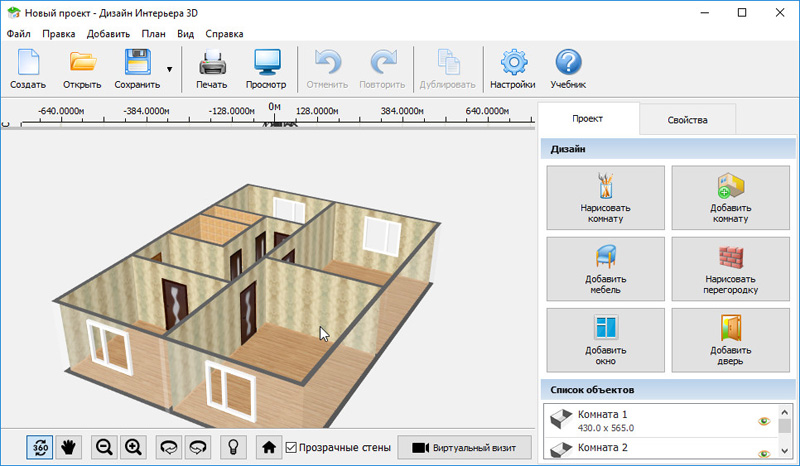 Как мы уже говорили, не стоит ограничивать себя платформами. Если ты хочешь развивать свой проект, ты сможешь найти свою аудиторию на каждой из них.
Как мы уже говорили, не стоит ограничивать себя платформами. Если ты хочешь развивать свой проект, ты сможешь найти свою аудиторию на каждой из них.
Основные виды контента и рубрикации в Bloome:
1. Развлекательный
— бьюти-комиксы
— твит- юмор
— хронологическая рубрика «Проблема девушек номер…» (освещение на протяжении месяца одной из проблем)
— юмор в картинках (интегрируем персонажа в готовые/хайповые фото)
2. Полезный контент:
— истории из жизни (отзывы, личный опыт в сфере красоты — услуги)
— сторис бьюти-блогеров с их любимой косметикой
— истории из жизни (отзывы, личный опыт в сфере красоты — услуги)
— дешевые аналоги дорогой косметики блогеров
— уникальные статьи (мануал, обзор)
— инфографика
— отзывы на продукцию: личные и опыт блогеров/звезд
— косметический MustHave недели
— рубрика показов и обновок в бьюти
3. Информационный:
— статьи (интервью, новость, “экскурс в прошлое, навигация по статьям)
— инфоповоды о блогерах и бьюти-новинках
— интервью с блогерами
4.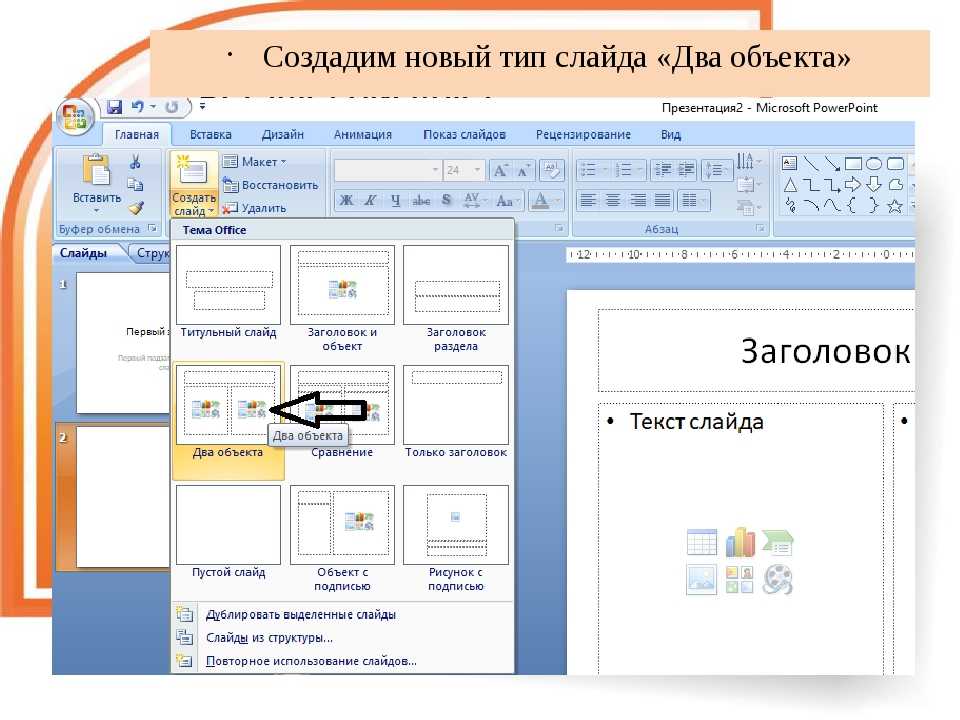 Пользовательский:
Пользовательский:
— фото/рисунки от подписчиков
— отзывы и истории из жизни подписчиков
— вопросы от подписчиков в опросах/чатах
— лучшие комменты недели
6. Интерактивный контент:
— опросы, чаты (постеры и использование блогерских тем)
— лайктаймы
— конкурсы
Контентная политика. Какой контент релевантный для твоего проекта, а какие темы затрагиваться не будут. Это важно не только для твоего понимания, но и с учетом, что в дальнейшем над проектом может работать целая команда!
Проблемы, с которыми мы сталкивались в процессе разработки концепта Bloome:
Нам нужно было сразу же учесть, что на анализ и определение ЦА может уйти немалое количество времени.
С самого начала необходимо чётко разграничить для себя проблему возрастов
При выделении нескольких групп характеристик стоит сфокусировать свое внимание на выделении общих тем-пересечений.

Мы делали фокус не на ключевых свойствах проекта, а на детальных описаниях маловажных моментов.
Не до конца продумали позиционирование. Мы не вынесли изначально детали по персонажу, как о человеке (что он любит, а что нет; как и на какие события он реагирует).
Долгое время у нас были разногласия в визуализации персонажа и мы никак не могли определиться с фирменным стилем.
Позиционирование персонажа рекомендую обдумать сразу, потом будет поздно.
4-й вопрос: В чем твоя суперсила: что ты хочешь показать/донести?
В чем будет существенное преимущество проекта перед конкурентами:
Как пример:
- Использование персонажа. Проект с лицом! Персонаж, а не “админ в тени”. Тут важно понять не просто то, что он будет, а и каким он будет:
— вид персонажа: одушевленный или неодушевленныйкаким будет видеть его аудитория
— имя персонажа (обращение к нему)
— стиль общения (слова фишки)
— заготовь варианты примерного образа, от которого должен отталкиваться дизайнерПерсонаж проекта Bloome прошёл нелёгкий путь на пути к своему совершенству. И выглядело это приблизительно так:
И выглядело это приблизительно так:
Итоговый результат:
Свой стиль подачи, качественный уникальный копирайтинг.
Узнаваемый формат подписей будет распространяться и создавать для твоего проекта дополнительную рекламу.
Интерактивы и фишки в них.
- Фирменное обращение к аудитории.
- Выделение конкретно своих подписчиков.
5-й вопрос: Как твой проект будут называть?
Имя = бренд
Как создавалось название Bloome(Блуми)? За основу названия было взято слово bloom — (с англ) цветение, расцвет. Прежде всего, мы хотели бы видеть наших подписчиц красивыми и цветущими, менять их мировоззрение к лучшему через красоту. В дальнейшем “bloom” трансформировалось в название Bloome.
Сейчас существуют достаточно большое количество кейсов по созданию нейминга.
6-й вопрос: Вопрос визуализации. Как твой проект будут видеть?
Как твой проект будут видеть?
Разработка основных элементов фирменного стиля: цветовая гамма, шрифты, варианты логотипа. Не стоит изначально останавливаться на самых первых вариантах, чем больше ты будешь смотреть, тем больше у тебя будет появляться новых идей.
- Выделить несколько понравившихся вариантов и обсудить с командой (или создать мини фокус-группу).
- Примерную графику логотипа “примерить” в разных вариантах, которые в дальнейшем могут использоваться как в проекте, так и вне его.
7-й вопрос: Что со всем этим делать дальше?
Говорят: “хороший товар продает себя сам”. Опыт говорит: ”Это всего лишь утопия и слова”. Грамотно и детально продуманный план действий по продвижению и есть залог успеха. Помимо того, что нужно создавать проект, нужно его и продвигать!
Для начала подготовь свой план действий. Что/когда и как ты будешь делать. Начни с простого плана, плавно перейди в roadmap и выстрой свою стратегию. Без конкретных целей твои движения будут малоэффективными и к успеху это не приведет.
Без конкретных целей твои движения будут малоэффективными и к успеху это не приведет.
Создание проекта—ArcGIS Pro | Документация
Шаблоны проектов помогают быстро создать проект по определенной теме, для определенной задачи или приложения. Они могут содержать карты, компоновки, подключения к многопользовательским базам данных и сетевым папкам содержащим элементы, использующиеся во многих различных ,
При создании проекта, в домашней папке проекта создается файловая база геоданных и набор инструментов, проект настраивается на них, как на базу геоданных по умолчанию и набор инструментов по умолчанию, соответственно. Новые карты, компоновки и другие элементы проекта, такие как подключения к папкам и базам данных, также создаются в новом проекте, согласно шаблону.
ArcGIS Pro предлагает вам несколько готовых пустых шаблонов для начала работы.
- Чтобы создать 2D карту, выберите шаблон Карта.
- Чтобы создать 3D сцену, выберите шаблон Глобальная сцена.

- Чтобы создать 3D локальную сцену, выберите шаблон Локальная сцена.
- Чтобы начать работать с видом каталога, выберите шаблон Каталог. Если ваше основное направление – управление данными, прикрепите этот проект на стартовую страницу или открывайте его автоматически при запуске ArcGIS Pro.
Вместо этого можно воспользоваться пользовательскими шаблонами проектов, которые хранятся на локальном или сетевом ресурсе. После входа вы можете использовать шаблоны, доступные в активном портале в Моих ресурсах, а также шаблоны, предоставленные организацией или другими пользователями через ArcGIS Online или портал организации. Можно также создать проект из уже имеющегося.
Более подробно о создании собственных шаблонов проектов
Чтобы начать работу без создания проекта, выберите Запустить без шаблона. Проект можно сохранить позже, если вам нужны результаты работы.
Внимание:
Облачные сервисы хранилища, такие как Microsoft OneDrive Google Drive не поддерживаются, если иное не указано в документации по конкретным инструментам и функциям.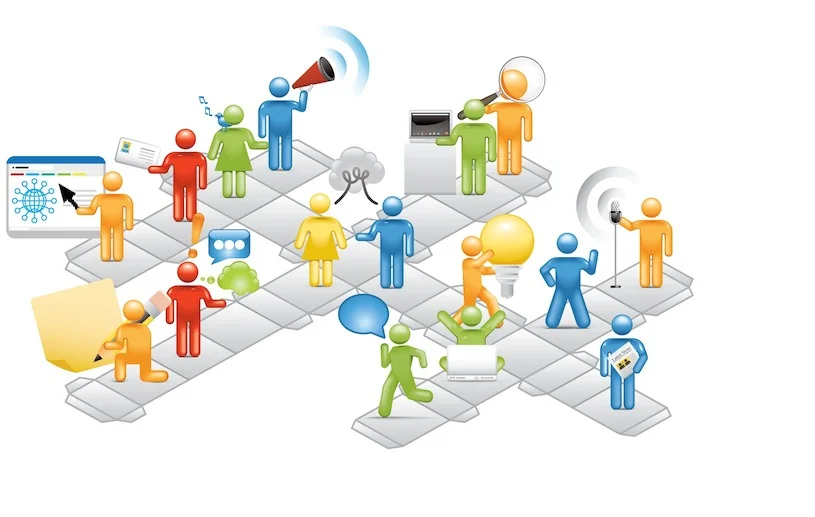 Более подробно о ArcGIS Pro и сервисах облачного хранилища.
Более подробно о ArcGIS Pro и сервисах облачного хранилища.
Шаблоны проектов (файлы .aptx), сохраненные в любой версии ArcGIS Pro 1.x, можно открыть в любой версии ArcGIS Pro. Но шаблоны проектов, сохраненные в ArcGIS Pro 2.x, нельзя открыть в ArcGIS Pro 1.x. Вы не можете сохранить копию проекта ArcGIS Pro 2.x, которую можно открыть в любой 1.x версии ArcGIS Pro. Если шаблон проекта сохраняется в последней версии ArcGIS Pro, например, 2.3, его можно использовать в предыдущих версиях ArcGIS Pro 2.x, например, 2.0, но созданный проект будет использовать информацию шаблона, пониженного до предыдущей версии.
Создание проекта из последнего шаблона
При запуске ArcGIS Pro появляется список недавно использовавшихся для создания проектов шаблонов. Часто используемые шаблоны можно добавить в список Последние шаблоны. Если имя и местоположение шаблона видны не полностью, поместите курсор на шаблон — появится всплывающее окно с полным именем, датой изменения и местоположением, что поможет вам решить, какой шаблон использовать.
Пустые шаблоны, поставляемые с ArcGIS Pro, и список Последние шаблоны также доступны на странице Настройки.
- Перейдите в список Последние шаблоны.
- Запустите приложение ArcGIS Pro. Появится начальная страница.
- Из открытого проекта щелкните вкладку Проект на ленте и нажмите Новый.
Появится список пустых шаблонов проекта, поставляемых с ArcGIS Pro, а также шаблоны, которые вы добавили в список Последние шаблоны, и до 50 шаблонов, которые вы использовали последними.
- Щелкните шаблон проекта, который вы хотите использовать.
Откроется диалоговое окно Создать новый проект.
- Введите имя нового проекта в поле Имя.
При создании нового проекта на локальном или сетевом компьютере, это имя для проекта, новой файловой базы геоданных и набора инструментов, использующихся в проекте по умолчанию. По умолчанию это имя также используется для создания папки, в которой хранятся проект, база геоданных и набор инструментов.
 Папка, в которой хранится новый проект, называется Home.
Папка, в которой хранится новый проект, называется Home. - Если вы хотите изменить место создания нового проекта, укажите другое место, где имеются права на запись, в текстовом поле Местоположение.
- Если вы не хотите создавать папку для проекта и его элементов в выбранном местоположении, отключите опцию Создать новую папку для этого проекта.
- Нажмите ОК.
Новый проект создается и открывается в ArcGIS Pro. Их можно изменить свойства проекта в диалоговом окне Опции.
Подсказка:
Если шаблон в списке Последние шаблоны больше не существует, щелкните его правой кнопкой и выберите Удалить шаблон проекта из списка.
Создание проекта по другому шаблону
Если нужный шаблон проекта отсутствует в списке при запуске ArcGIS Pro, можно использовать шаблон другого проекта, доступного на активном портале или на локальном либо сетевом компьютере.
Если вы выгрузили пакет проекта на активный портал, он может быть открыт с любого компьютера. Вы можете также использовать шаблоны проекта, опубликованные другими пользователями на активном портале. Если у вас есть доступ к ArcGIS Online, вы можете также использовать шаблоны, предоставленные командой Esri. Онлайн шаблоны проектов загружаются в папку Documents\ArcGIS\OnlineProjects перед их использованием для создания проекта.
Вы можете также использовать шаблоны проекта, опубликованные другими пользователями на активном портале. Если у вас есть доступ к ArcGIS Online, вы можете также использовать шаблоны, предоставленные командой Esri. Онлайн шаблоны проектов загружаются в папку Documents\ArcGIS\OnlineProjects перед их использованием для создания проекта.
Выбор шаблона со стартовой страницы
Выполните следующие действия для выбора шаблона со стартовой страницы:
- На начальной странице ArcGIS Pro щелкните Открыть другой шаблон проекта.
Откроется диалоговое окно Создать новый проект из шаблона.
- Выберите или найдите соответствующий шаблон проекта.
- Щелкните шаблон проекта в списке.
- Нажмите OK.
Откроется диалоговое окно Создать новый проект.
- Введите имя нового проекта в текстовом окне Имя.
- Если вы хотите изменить место создания нового проекта, укажите другое место, где имеются права на запись, в текстовом поле Местоположение.

- Если вы не хотите создавать папку для проекта и его элементов в выбранном местоположении, отключите опцию Создать новую папку для этого проекта.
- Нажмите ОК.
Проект откроется и будет добавлен в список Последние проекты. Их можно изменить свойства проекта в диалоговом окне Опции.
Выбор шаблона со страницы Настройки
Выполните следующие действия для выбора шаблона со страницы Настройки:
- Перейдите на страницу Настройки.
- Щелкните на начальной странице Настройки.
- В приложении ArcGIS Pro щелкните на вкладке Проект на ленте.
- Щелкните Новый.
- Щелкните Компьютер или Портал — в зависимости от того, что вам нужно.
- Выберите нужную опцию.
- С помощью опции Компьютер появляются заголовки с известными местоположениями, в которых хранятся шаблоны проекта.
 В списке Документы перечисляются шаблоны в папке Documents\ArcGIS\ProjectTemplates. В списке Рабочий стол перечислены шаблоны, хранящиеся непосредственно на рабочем столе вашего компьютера. Шаблоны из папки, доступной с рабочего стола, не перечислены.
В списке Документы перечисляются шаблоны в папке Documents\ArcGIS\ProjectTemplates. В списке Рабочий стол перечислены шаблоны, хранящиеся непосредственно на рабочем столе вашего компьютера. Шаблоны из папки, доступной с рабочего стола, не перечислены. - С помощью опции Портал перечислены заголовки в Моих ресурсах, группы, в которых вы участвуете и Шаблоны проектов Esri.
- С помощью опции Компьютер появляются заголовки с известными местоположениями, в которых хранятся шаблоны проекта.
- Щелкните нужный шаблон проекта.
- Дважды щелкните заголовок для получения списка шаблонов, доступного из этой папки, набора или группы. Щелкните в списке шаблон проекта под одним из заголовков.
- Нажмите Выбрать другой шаблон проекта. Откроется диалоговое окно Создать новый проект из шаблона. Выберите или найдите соответствующий шаблон проекта, щелкните его, затем нажмите ОК.
Откроется диалоговое окно Создать новый проект.
- Введите имя нового проекта в текстовом окне Имя.

- Если вы хотите изменить место создания нового проекта, укажите другое место, где имеются права на запись, в текстовом поле Местоположение.
- Если вы не хотите создавать папку для проекта и его элементов в выбранном местоположении, отключите опцию Создать новую папку для этого проекта.
- Нажмите ОК.
- Если вы работали над другим проектом, щелкните Да, чтобы сохранить его.
Проект, над которым вы работали, закроется.
Доступ к шаблону проекта возможен из локальной или сетевой папки; также его можно загрузить с активного портала и использовать для создания нового проекта. Проект откроется и будет добавлен в список Последние проекты. Их можно изменить свойства проекта в диалоговом окне Опции.
Запуск без шаблона проекта
Если вам нужно завершить определенную задачу в ArcGIS Pro, не связанную с большим проектом, это можно выполнить, начав работу без шаблона проекта. Это позволит вам сразу же начать работу без создания нового проекта. Можно также сохранить вашу работу позднее, если вы планируете использовать этот проект снова.
Можно также сохранить вашу работу позднее, если вы планируете использовать этот проект снова.
- Выведите список пустых шаблонов проекта, предоставленных ArcGIS Pro.
- Запустите приложение ArcGIS Pro. Появится начальная страница.
- Из открытого проекта щелкните вкладку Проект на ленте и нажмите Новый.
Будут показаны пустые шаблоны проекта, предоставленные ArcGIS Pro.
- Щелкните Запуск без шаблона в списке Пустые шаблоны.
Откроется новый пустой проект.
В любой момент вы сможете сохранить свою работу. Если вы закроете ArcGIS Pro без сохранения изменений, все карты, компоновки, отчеты и задачи, созданные вам в проекте, будут удалены. Все созданные вами в базе геоданных по умолчанию данные будут удалены. Все созданные вами в наборе инструментов по умолчанию модели и скрипты будут удалены. Все элементы, созданные или сохраненные в домашней папке проекта, будут удалены. Сохраните все элементы и данные, которые вам нужны, на локальном или сетевом диске либо на активном портале.
Сохраните все элементы и данные, которые вам нужны, на локальном или сетевом диске либо на активном портале.
Постоянный запуск без шаблона проекта
Если вы постоянно выполняете различные задачи, можно всегда запускать ArcGIS Pro без шаблона.
- Откройте диалоговое окно Опции.
- Если проект уже открыт, щелкните вкладку Проект на ленте и выберите Опции.
- Запустите ArcGIS Pro, щелкните Настройки внизу начальной страницы и выберите Опции.
Откроется диалог Опции.
Создание проекта по другому проекту
Если у вас уже есть готовый проект, его можно использовать как основу для нового. Если вы редко создаете новые проекты, это можно сделать, сохранив копию существующего проекта под новым именем. Однако если вы делает это часто, или хотите предоставить доступ к вашей работе, это можно сделать создав собственный шаблон проекта.
Связанные разделы
Отзыв по этому разделу?
Создайте лучший план проекта всего за 7 шагов [2023] • Asana
Резюме
Организуйте свои проекты с помощью планов проектов, чтобы не отставать от графика — еще до того, как вы начнете. План проекта содержит все необходимые детали вашего проекта, такие как цели, задачи, объем, сроки и результаты. Это показывает заинтересованным сторонам четкую дорожную карту вашего проекта, гарантирует, что у вас есть ресурсы для него, и с самого начала привлекает всех к ответственности. В этой статье мы научим вас семи шагам для создания собственного плана проекта.
План проекта содержит все необходимые детали вашего проекта, такие как цели, задачи, объем, сроки и результаты. Это показывает заинтересованным сторонам четкую дорожную карту вашего проекта, гарантирует, что у вас есть ресурсы для него, и с самого начала привлекает всех к ответственности. В этой статье мы научим вас семи шагам для создания собственного плана проекта.
Планы проекта необходимы для того, чтобы ваш проект был организован и соблюдался. Отличный план проекта поможет вам начать работу со всеми необходимыми частями — от целей и бюджета до этапов и планов коммуникации — в одном месте. Сэкономьте свое время (и немного головной боли), создав рабочий план, который сделает ваш проект успешным.
Что такое план проекта?
План проекта, иногда называемый рабочим планом, представляет собой схему целей, задач и задач, которые ваша команда должна выполнить для конкретного проекта. Ваш план проекта должен включать информацию о расписании проекта, объеме, сроках выполнения и результатах для всех этапов жизненного цикла проекта. Но не все процессы планирования проектов созданы одинаковыми, что приводит к тому, что некоторые команды недоиспользуют их или полностью пропускают. Чтобы написать эффективный план проекта, вы должны быть методичными (выполнять ряд шагов), конкретными и четкими, когда дело доходит до ваших идей и стратегии реализации.
Но не все процессы планирования проектов созданы одинаковыми, что приводит к тому, что некоторые команды недоиспользуют их или полностью пропускают. Чтобы написать эффективный план проекта, вы должны быть методичными (выполнять ряд шагов), конкретными и четкими, когда дело доходит до ваших идей и стратегии реализации.
Бесплатный многофункциональный шаблон проекта
Если вы все еще не знаете, что такое план проекта, вот чем он отличается от других элементов проекта:
План проекта и план работ
План проекта и план работ тоже самое. Разные команды или отделы могут предпочесть тот или иной термин, но оба они в конечном итоге описывают одно и то же: список общих действий, которые вам необходимо предпринять для достижения целей вашего проекта.
План проекта и устав проекта
Устав проекта — это план вашего проекта. В основном вы используете уставы проекта, чтобы получить одобрение от ключевых заинтересованных сторон, прежде чем начать. Это означает, что устав вашего проекта предшествует вашему плану проекта. Устав проекта — это набросок простого плана проекта, который должен включать только ваши цели проекта, объем и обязанности. Затем, как только ваш устав будет утвержден, вы можете создать план проекта, чтобы предоставить более подробный план ключевых элементов вашего проекта.
Это означает, что устав вашего проекта предшествует вашему плану проекта. Устав проекта — это набросок простого плана проекта, который должен включать только ваши цели проекта, объем и обязанности. Затем, как только ваш устав будет утвержден, вы можете создать план проекта, чтобы предоставить более подробный план ключевых элементов вашего проекта.
План проекта и объем проекта
Объем проекта определяет размер и границы вашего проекта. В рамках плана вашего проекта вы должны определить масштаб проекта и поделиться им со всеми заинтересованными сторонами проекта. Если вы когда-либо беспокоились о расширении масштаба, вы можете вернуться к предварительно определенному объему в плане проекта, чтобы вернуться в нужное русло.
Прочтите: Краткое руководство по определению масштаба проекта — за 8 шаговПлан проекта и проект Agile
Управление проектами Agile — это структура, помогающая командам разбивать работу на итерационные, совместные компоненты. Agile-фреймворки часто работают в сочетании с методологиями scrum и sprint. Как и в любом проекте, команда проекта Agile может извлечь выгоду из наличия плана проекта, прежде чем приступить к работе.
Agile-фреймворки часто работают в сочетании с методологиями scrum и sprint. Как и в любом проекте, команда проекта Agile может извлечь выгоду из наличия плана проекта, прежде чем приступить к работе.
Подобно плану проекта, структура распределения работ (WBS) помогает вам в выполнении проекта. В то время как план проекта фокусируется на каждом аспекте вашего проекта, WBS фокусируется на результатах, разбивая их на промежуточные результаты и задачи проекта. Это поможет вам визуализировать весь проект в простых шагах. Поскольку это визуальный формат, WBS лучше всего рассматривать в виде диаграммы Ганта (или временной шкалы), доски Канбан или календаря, особенно если вы используете программное обеспечение для управления проектами.
Прочтите: структурная декомпозиция работ (WBS): что это такое и как ее использоватьПочему важны планы проекта?
Планы проекта составляют основу всего проекта. Без него вы упускаете первый важный шаг в общем процессе управления проектом. Когда вы запускаете проект без определенных целей или задач, это может привести к неорганизованности работы, разочарованию и даже расширению масштабов. Четкий письменный план управления проектом обеспечивает базовое направление для всех заинтересованных сторон, а также обеспечивает подотчетность каждого. Это подтверждает, что у вас есть ресурсы, необходимые для проекта, еще до его фактического начала.
Без него вы упускаете первый важный шаг в общем процессе управления проектом. Когда вы запускаете проект без определенных целей или задач, это может привести к неорганизованности работы, разочарованию и даже расширению масштабов. Четкий письменный план управления проектом обеспечивает базовое направление для всех заинтересованных сторон, а также обеспечивает подотчетность каждого. Это подтверждает, что у вас есть ресурсы, необходимые для проекта, еще до его фактического начала.
План проекта также позволяет вам, как ответственному за исполнение, прогнозировать любые потенциальные проблемы, с которыми вы можете столкнуться, пока проект еще находится на стадии планирования. Таким образом, вы можете быть уверены, что проект будет достижим или, при необходимости, будет правильным. Согласно исследованию, проведенному Институтом управления проектами, между планированием проекта и его успехом существует тесная связь: чем лучше ваш план, тем лучше ваш результат. Таким образом, преодоление этапа планирования также способствует повышению эффективности и результатов проекта.
7 шагов для написания плана проекта, который поможет вам не сбиться с пути
Чтобы создать четкий план управления проектом, вам нужен способ отслеживать все движущиеся части. Независимо от того, какой тип проекта вы планируете, каждый рабочий план должен иметь:
Цели и цели проекта
Метрики успеха
Заинтересованные стороны и роли
Scope и бюджет
9999999. , результаты и зависимости проекта
Сроки и расписание
План коммуникации
Не знаете, что каждый из них означает или должен выглядеть? Давайте углубимся в детали:
Шаг 1: Определите свои цели и задачи
Вы работаете над этим планом проекта по определенной причине — скорее всего, вы, ваша команда или ваша компания достигнете конечной цели. Но как вы узнаете, достигли ли вы этой цели, если у вас нет способа измерить успех?
Каждый успешный план проекта должен иметь четкий желаемый результат.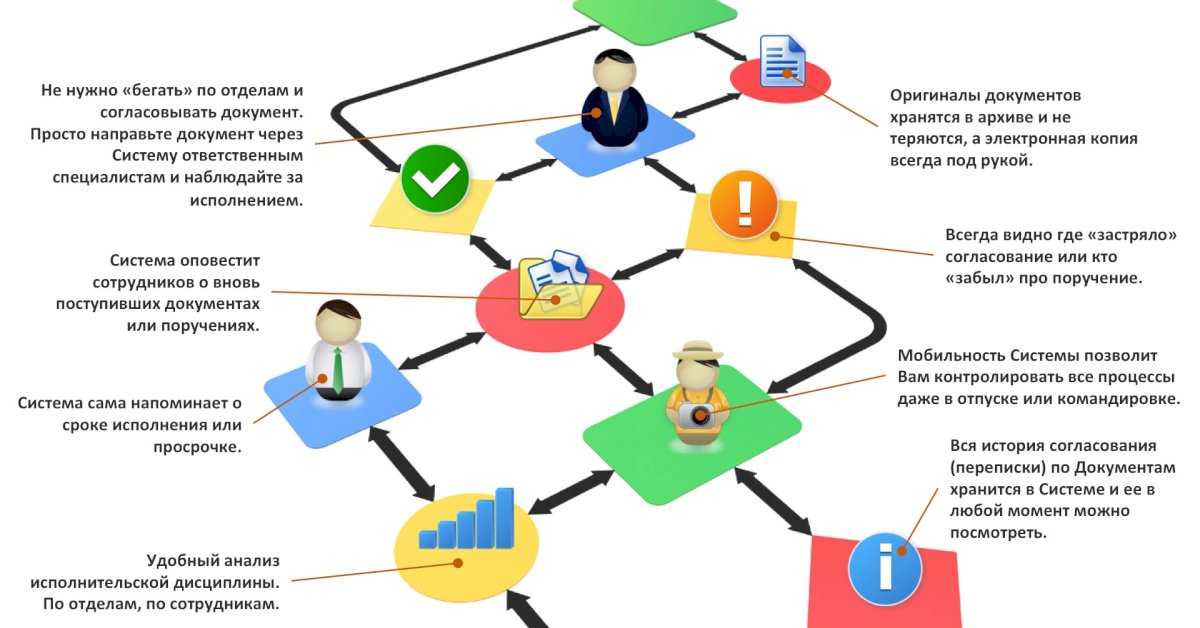 Определение ваших целей обеспечивает обоснование вашего плана проекта. Это также держит всех на одной волне и фокусирует внимание на результатах, которых они хотят достичь. Кроме того, исследования показывают, что сотрудники, которые знают, как их работа способствует достижению целей компании, в 2 раза более мотивированы. Однако только 26% сотрудников обладают такой ясностью. Это потому, что постановка целей чаще всего происходит отдельно от фактической работы. Определив свои цели в плане работы, вы можете напрямую связать работу, которую выполняет ваша команда, с целями проекта в режиме реального времени.
Определение ваших целей обеспечивает обоснование вашего плана проекта. Это также держит всех на одной волне и фокусирует внимание на результатах, которых они хотят достичь. Кроме того, исследования показывают, что сотрудники, которые знают, как их работа способствует достижению целей компании, в 2 раза более мотивированы. Однако только 26% сотрудников обладают такой ясностью. Это потому, что постановка целей чаще всего происходит отдельно от фактической работы. Определив свои цели в плане работы, вы можете напрямую связать работу, которую выполняет ваша команда, с целями проекта в режиме реального времени.
В чем разница между целями проекта и задачами проекта?
Как правило, цели вашего проекта должны быть более высокого уровня, чем цели вашего проекта. Цели вашего проекта должны быть целями SMART, которые помогут вам измерить успех проекта и показать, как ваш проект согласуется с бизнес-целями. С другой стороны, цель составления целей проекта состоит в том, чтобы сосредоточиться на фактических, конкретных результатах, которых вы собираетесь достичь в конце своего проекта. Ваш проект план задает направление, необходимое вашей команде для достижения целей, поэтому вы можете создать рабочий процесс, соответствующий целям проекта.
Ваш проект план задает направление, необходимое вашей команде для достижения целей, поэтому вы можете создать рабочий процесс, соответствующий целям проекта.
Ваш проект план задает направление, необходимое вашей команде для достижения ваших целей, посредством целей вашего проекта. Включив свои цели непосредственно в документацию по планированию, вы можете держать путеводную звезду вашего проекта под рукой. Когда вы определяете объем своего проекта или составляете график своего проекта, проверьте свои цели, чтобы убедиться, что работа способствует достижению ваших основных целей.
Прочтите: Как составить эффективную цель проекта с примерамиШаг 2. Установите показатели успеха
Определив свои цели, убедитесь, что они измеримы, установив ключевые показатели успеха. Хотя ваша цель служит предполагаемым результатом, вам нужны показатели успеха, чтобы вы знали, работаете ли вы в соответствии с планом для достижения этого результата. Лучший способ сделать это – поставить SMART-цели. С SMART-целями вы можете убедиться, что ваши показатели успеха ясны и измеримы, поэтому вы можете оглянуться на конец своего проекта и легко сказать, достигли ли вы их или нет.
С SMART-целями вы можете убедиться, что ваши показатели успеха ясны и измеримы, поэтому вы можете оглянуться на конец своего проекта и легко сказать, достигли ли вы их или нет.
Например, целью мероприятия может быть проведение 22 июня ежегодной трехдневной конференции для специалистов по поисковой оптимизации. Показателем успеха для этой цели может быть присутствие на вашей конференции не менее 1000 человек. Это и понятно, и измеримо.
Бесплатный шаблон кросс-функционального проекта
Шаг 3. Уточните заинтересованные стороны и роли
Запуск проекта обычно означает вовлечение сотрудников в его выполнение. В плане управления проектом укажите, какие члены команды будут участвовать в проекте и какова будет роль каждого человека. Это поможет вам решить, кто отвечает за каждую задачу (к чему мы скоро вернемся), и сообщит заинтересованным сторонам, как вы ожидаете их участия.
В ходе этого процесса обязательно определите различные роли и обязанности, которые могут быть у ваших заинтересованных лиц. Например, кто непосредственно отвечает за успех проекта? Есть ли какие-либо утверждающие, которые должны быть привлечены, прежде чем что-либо будет завершено? Какие кросс-функциональные заинтересованные стороны должны быть включены в план проекта? Нужно ли учитывать какие-либо факторы управления рисками?
Например, кто непосредственно отвечает за успех проекта? Есть ли какие-либо утверждающие, которые должны быть привлечены, прежде чем что-либо будет завершено? Какие кросс-функциональные заинтересованные стороны должны быть включены в план проекта? Нужно ли учитывать какие-либо факторы управления рисками?
Рассмотрите возможность использования системы, такой как диаграмма RACI, чтобы помочь определить, кто продвигает проект вперед, кто будет утверждать решения, кто будет вносить свой вклад в проект и кто должен оставаться в курсе хода проекта.
Затем, когда вы обозначите все свои роли и заинтересованные стороны, не забудьте включить эту документацию в свой план проекта. Как только вы завершите свой план, ваш рабочий план станет вашим межфункциональным источником истины.
Прочтите: 9 стратегий успешного управления несколькими проектамиШаг 4. Определите свой бюджет
Запуск проекта обычно стоит денег. Будь то наем фрилансеров для написания контента или кейтеринговая компания для мероприятия, вы, вероятно, потратите немного денег.
Поскольку вы уже определили свои цели и заинтересованные стороны в рамках плана проекта, используйте эту информацию для составления бюджета. Например, если это кросс-функциональный проект с участием нескольких отделов, будут ли отделы делить стоимость проекта? Если у вас есть конкретная целевая метрика, например посетители мероприятия или новые пользователи, поддерживает ли ваш предлагаемый бюджет эту задачу?
Установив бюджет проекта на этапе планирования проекта (и до того, как начнутся расходы), вы сможете получить одобрение, легче отслеживать ход выполнения и принимать разумные и экономичные решения на этапе реализации вашего проекта. Заранее зная свой бюджет, вы сможете управлять ресурсами, гарантируя, что вы не превысите первоначальный финансовый объем проекта. Планирование поможет вам определить, какие части вашего проекта будут стоить сколько, не оставляя места для сюрпризов позже.
Шаг 5. Согласование вех, результатов и зависимостей проекта Важная часть планирования вашего проекта — установка вех или конкретных целей, которые представляют достижение. Вехи не требуют даты начала и окончания, но достижение одной из них знаменует собой значительное достижение в ходе вашего проекта. Они используются для измерения прогресса. Предположим, вы работаете над созданием нового продукта для своей компании. Установка вехи на временной шкале вашего проекта, когда прототип будет завершен, поможет вам измерить прогресс, которого вы достигли на данный момент.
Вехи не требуют даты начала и окончания, но достижение одной из них знаменует собой значительное достижение в ходе вашего проекта. Они используются для измерения прогресса. Предположим, вы работаете над созданием нового продукта для своей компании. Установка вехи на временной шкале вашего проекта, когда прототип будет завершен, поможет вам измерить прогресс, которого вы достигли на данный момент.
Результат проекта, с другой стороны, — это то, что фактически произведено, когда вы достигаете вехи. В нашем примере с разработкой продукта мы достигли важной вехи, когда создали конечный результат, которым стал прототип. Вы также можете использовать зависимости проекта — задачи, которые вы не можете начать, пока не будут завершены другие. Зависимости гарантируют, что работа начнется только после того, как она будет готова. Продолжая пример, вы можете создать зависимость проекта, требующую утверждения от руководителя проекта перед началом тестирования прототипа.
Если вы используете наш бесплатный шаблон плана проекта, вы можете легко организовать свой проект по результатам, зависимостям и вехам. Таким образом, каждый в команде будет иметь четкое представление о работе в рамках вашего проекта и основных этапах, к которым будет стремиться ваша команда.
Таким образом, каждый в команде будет иметь четкое представление о работе в рамках вашего проекта и основных этапах, к которым будет стремиться ваша команда.
Шаг 6. Наметить график и график
Для достижения целей проекта вам и вашим заинтересованным сторонам необходима ясность в отношении общего графика и графика проекта. Согласование временных рамок может помочь вам лучше расставить приоритеты во время сессий стратегического планирования.
Не все проекты имеют четкие временные рамки. Если вы работаете над большим проектом с несколькими неизвестными датами, рассмотрите возможность создания дорожной карты проекта вместо полномасштабного графика проекта. Таким образом, вы можете уточнить порядок выполнения различных задач, не обязательно устанавливая точные даты.
После того, как вы выполнили обязанности высокого уровня, пришло время уделить внимание деталям. В шаблоне плана работы начните с разбивки проекта на задачи, чтобы ни одна часть процесса не была пропущена. Большие задачи можно даже разбивать на более мелкие подзадачи, что делает их более управляемыми.
Большие задачи можно даже разбивать на более мелкие подзадачи, что делает их более управляемыми.
Затем возьмите каждую задачу и подзадачу и назначьте им дату начала и дату окончания. Вы начнете визуально видеть, как все объединяется в единую временную шкалу проекта. Обязательно добавьте заинтересованных лиц, наметив, кто чем занимается и когда.
Прочтите: Как создать временную шкалу проекта за 7 шаговШаг 7. Поделитесь своим планом коммуникации
Мы установили, что в большинстве проектов участвуют несколько заинтересованных сторон. Это означает, что стили общения у них будут различаться. У вас есть возможность заранее указать свои ожидания для этого конкретного проекта в плане проекта. Наличие плана коммуникации необходимо для того, чтобы убедиться, что все понимают, что происходит, как продвигается проект и что происходит дальше. И на случай, если возникнет препятствие, у вас уже будет четкая система связи.
При разработке плана коммуникации ответьте на следующие вопросы:
Сколько встреч, связанных с проектом, вам нужно провести? Каковы их цели?
Как вы будете управлять обновлениями статуса проекта? Где вы будете делиться ими?
Какой инструмент вы будете использовать для управления проектом и сообщения о прогрессе и обновлениях?
Как и другие элементы вашего плана проекта, убедитесь, что ваш план коммуникации легко доступен в вашем плане проекта. Заинтересованные стороны и межфункциональные сотрудники должны иметь возможность легко найти эти рекомендации на этапах планирования и выполнения вашего проекта.
Заинтересованные стороны и межфункциональные сотрудники должны иметь возможность легко найти эти рекомендации на этапах планирования и выполнения вашего проекта.
Пример плана проекта
Далее, чтобы помочь вам понять, как должен выглядеть ваш план управления проектом, вот два примера планов для маркетинговых и дизайн-проектов, которые помогут вам во время собственное планирование проекта.
Пример плана проекта: годовой календарь контента
Предположим, вы руководитель отдела контента в своей компании, и в ваши обязанности входит создание и предоставление календаря контент-маркетинга для всего контента, который будет опубликован в следующем году. Вы знаете, что ваш первый шаг — составить план работы. Вот как это может выглядеть:
Цели и показатели успеха
Вы устанавливаете, что ваша цель создания и выполнения календаря контента состоит в том, чтобы повысить вовлеченность на 10%. Показатели вашего успеха — это процент открытий и рейтинг кликов в электронных письмах, число подписчиков вашей компании в социальных сетях и ранжирование ваших материалов в поисковых системах.
Показатели вашего успеха — это процент открытий и рейтинг кликов в электронных письмах, число подписчиков вашей компании в социальных сетях и ранжирование ваших материалов в поисковых системах.
Заинтересованные стороны и роль каждого человека
В этом проекте будут задействованы пять человек.
Вы, ведущий контент: Разработка и ведение календаря
Брэндон и Джейми, сценаристы: Предоставление набросков и копий для каждой части контента
Нейт, редактор: Редактирование и предоставление отзывов о контенте
5
5 Производитель: Опубликовать контент после того, как он будет написан и отредактирован
Бюджет
Ваш бюджет на план проекта и годовой объем контента составляет 50 000 долларов.
Вехи и результаты
Ваша первая веха — заполнить календарь контента, в котором показаны все темы за год. Результатом является общедоступная версия календаря. И этапы, и результаты должны быть четко отмечены в графике вашего проекта.
И этапы, и результаты должны быть четко отмечены в графике вашего проекта.
Сроки и расписание
Вы определили, что ваше расписание для плана проекта календаря контента будет следующим:
15 октября — 1 ноября: Этап исследования для поиска идей для тем для контента
2 ноября — 30 ноября: Установите темы, о которых вы будете писать
1 декабря — 1 января: Составление календаря
1 — 9 января 4: января16 января — 31 декабря: Паула начнет публиковаться и продолжит делать это по мере поступления в течение года.
4 90 Содержание написано Брэндоном и Джейми и отредактировано Нейтом, в течение года
План коммуникации
У вас будет стартовое совещание, а затем ежемесячные совещания по обновлению информации в рамках вашего плана коммуникации. Еженедельные обновления статуса будут отправляться в пятницу после обеда. Вся коммуникация, связанная с проектом, будет происходить в инструменте управления проектами.
Как ClassPass управляет планами проектов от начала до конца
Керри Хоффман, старший менеджер проекта по маркетинговым операциям в ClassPass, курирует все маркетинговые проекты, осуществляемые творческими командами, командами по развитию и работе с контентом. Вот три ее лучшие стратегии управления планами проектов:
Заранее определите заинтересованные стороны: Независимо от масштаба проекта очень важно знать, кто является заинтересованными сторонами и их роль в проекте, чтобы обеспечить привлечение нужных людей на каждом этапе. Это также упростит процесс проверки и утверждения до того, как команда приступит к работе.
Договоритесь о том, как вы хотите сообщать о своем проекте: Определите, где и когда должно происходить общение по вашему проекту, чтобы гарантировать, что ключевая информация будет собрана в нужном месте и все будут согласованы.
Будьте гибкими и изучайте стили работы других людей: Проекты не всегда идут по плану, но правильное управление интеграцией поможет обеспечить бесперебойную работу проектов.
 Кроме того, узнайте, как участники проекта любят работать, чтобы учитывать это при создании плана. Это поможет работать более гладко, как только вы начнете выполнять.
Кроме того, узнайте, как участники проекта любят работать, чтобы учитывать это при создании плана. Это поможет работать более гладко, как только вы начнете выполнять.
Напишите план своего следующего проекта как профессионал
Поздравляем! Вы официально стали специалистом по планированию работы. С помощью нескольких шагов, немного времени и целой организации вы успешно написали план проекта.
Следите за собой и своей командой и решайте проблемы на раннем этапе, используя такой инструмент управления проектами, как Asana. Уверенно работайте над каждым этапом плана проекта и оптимизируйте общение с командой.
Бесплатный шаблон кросс-функционального проекта
Шаблон расписания проекта | Райк
У вас есть десятки полезных методологий управления проектами на выбор, но основы одинаковы. Вы разбиваете проект на управляемые части, разрабатываете контрольный список, чтобы назначать работу своей команде, и отслеживаете эту работу, чтобы отслеживать прогресс. Календари и электронные письма отлично подходят для поддержания графика вашего проекта. Однако эти инструменты обнаруживают свои ограничения по мере роста проектов, а планирование, составление графиков и контроль работы усложняются.
Календари и электронные письма отлично подходят для поддержания графика вашего проекта. Однако эти инструменты обнаруживают свои ограничения по мере роста проектов, а планирование, составление графиков и контроль работы усложняются.
Мы разработали Wrike, чтобы помочь вам управлять основными задачами и решать сложные проекты благодаря его гибкости и возможностям настройки.
Этот шаблон расписания проекта поможет вам быстро приступить к работе с Wrike. Используйте его в качестве справочного проекта, чтобы узнать, как работает Wrike, или начать управлять реальным проектом уже сегодня.
Мы создали подробное руководство, которое покажет вам, как управлять проектом в Wrike.
В этом разделе мы рассмотрим, как:
- Разбить проект на задачи и назначить их
- Планируйте проект с помощью диаграммы Ганта
- Мониторинг хода проекта с помощью информационной панели
Разбейте проект на задачи
Задачи могут быть назначены одному или нескольким членам вашей команды, но во избежание путаницы рекомендуется создавать задачи, которые может выполнять один человек. Чтобы назначить задачу, выберите ее из списка, нажмите «Добавить исполнителя» и выберите члена своей команды. Если человек еще не зарегистрирован в Wrike, просто добавьте его адрес электронной почты, и ему будет отправлено приглашение присоединиться к Wrike.
Чтобы назначить задачу, выберите ее из списка, нажмите «Добавить исполнителя» и выберите члена своей команды. Если человек еще не зарегистрирован в Wrike, просто добавьте его адрес электронной почты, и ему будет отправлено приглашение присоединиться к Wrike.
Просмотр хода выполнения с помощью диаграммы Ганта
Мы разработали диаграмму Ганта в Wrike, чтобы дать вам общее представление о ходе проекта и полное представление об объеме работ в наглядном виде.
После того, как вы назначите задачу в Wrike, щелкните переключатель даты, чтобы установить даты начала и окончания. После того, как вы запланируете свои задачи, вы можете использовать представление диаграммы Ганта, чтобы увидеть общий план проекта. Оттуда вы можете перетаскивать задачи, чтобы настроить сроки и даты. Динамическая временная шкала нашего планировщика проектов автоматически корректирует все, что связано с вашими изменениями, и все корректировки автоматически передаются вашей команде.
Добавление вех
В Wrike вы можете использовать вехи в качестве контрольных точек, чтобы отметить важное событие или точку разветвления решения в проекте. Вехи — это задачи, которые запланированы на один день и не имеют продолжительности. Любую задачу можно превратить в веху.
Wrike поставляется со встроенным виджетом «Мониторинг конфликтов». Здесь отображаются все вехи в вашей учетной записи, которые доступны вам и имеют конфликты расписания.
Создание зависимостей между задачами
Wrike создал зависимости задач, чтобы вы могли указать отношения между задачами. Это дает понять членам команды, где лежат их обязанности в рамках графика проекта. Вы можете использовать их, чтобы указать, когда задача должна начинаться или заканчиваться по отношению к другим задачам. Чтобы создать зависимости, перетащите задачи на диаграмму Ганта.
Каждый раз, когда вы меняете дату задачи, любые зависимости также автоматически обновляются, чтобы отразить ваше изменение.
Мониторинг проекта с помощью информационных панелей
Мы разработали информационную панель в шаблоне планирования проекта, чтобы настроить ее в соответствии с вашими уникальными потребностями. В одном представлении вы можете увидеть, какие задачи не назначены, должны быть выполнены на этой неделе, просрочены или завершены. Используйте информационную панель, чтобы мгновенно принимать решения относительно итераций и приоритизации задач.
Как и в случае с остальной частью шаблона проекта, панель мониторинга можно изменить в соответствии с вашими потребностями. Каждый виджет показывает задачи, соответствующие заданным критериям. Вы можете использовать готовые виджеты Wrike или создавать собственные виджеты, чтобы видеть задачи, соответствующие применяемым вами фильтрам.
Любой может использовать шаблон расписания проекта Wrike. Как следует из названия, шаблон расписания проекта предназначен для того, чтобы помочь разбить временную шкалу проекта на управляемые части, спланировать задачи и отслеживать ход выполнения. Руководители проектов, студенты и маркетологи, в частности, могут найти полезным шаблон планирования проекта.
Руководители проектов, студенты и маркетологи, в частности, могут найти полезным шаблон планирования проекта.
Вы можете использовать шаблон планирования проекта Wrike, чтобы отслеживать ход выполнения проекта от начала до конца. Используйте представление временной шкалы, чтобы увидеть важные задачи и сроки их выполнения. Вы также можете использовать предварительно настроенную панель мониторинга для просмотра выполненных, неназначенных, подлежащих и просроченных задач, что упрощает отслеживание работы на каждом этапе.
Используйте представление временной шкалы, чтобы просмотреть полное расписание проекта. Эта интерактивная диаграмма Ганта позволяет просматривать и переназначать задачи по мере необходимости.
Вы можете уведомить членов команды, @упомянув их в комментарии к задаче в шаблоне расписания управления проектом или назначив их ответственными, если они несут ответственность за выполнение задачи.
Да, в рамках нашей бесплатной 14-дневной пробной версии Wrike! Введите свой адрес электронной почты, чтобы загрузить этот шаблон сейчас и приступить к планированию вашего проекта.


 Именно это поможет более точно представить и конкретнее выделить вкусовые предпочтения. Например, это можно сделать по возрасту, так как даже в 20 и 25 лет предпочтения будут расходиться
Именно это поможет более точно представить и конкретнее выделить вкусовые предпочтения. Например, это можно сделать по возрасту, так как даже в 20 и 25 лет предпочтения будут расходиться

 Папка, в которой хранится новый проект, называется Home.
Папка, в которой хранится новый проект, называется Home.
 В списке Документы перечисляются шаблоны в папке Documents\ArcGIS\ProjectTemplates. В списке Рабочий стол перечислены шаблоны, хранящиеся непосредственно на рабочем столе вашего компьютера. Шаблоны из папки, доступной с рабочего стола, не перечислены.
В списке Документы перечисляются шаблоны в папке Documents\ArcGIS\ProjectTemplates. В списке Рабочий стол перечислены шаблоны, хранящиеся непосредственно на рабочем столе вашего компьютера. Шаблоны из папки, доступной с рабочего стола, не перечислены.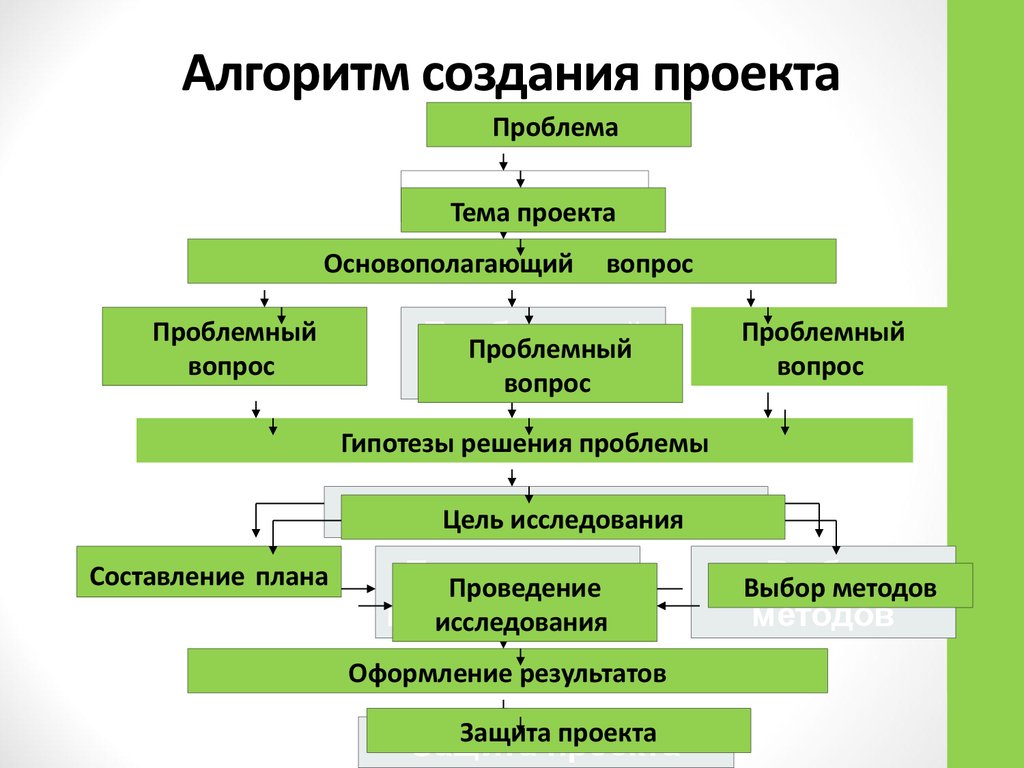
 Кроме того, узнайте, как участники проекта любят работать, чтобы учитывать это при создании плана. Это поможет работать более гладко, как только вы начнете выполнять.
Кроме того, узнайте, как участники проекта любят работать, чтобы учитывать это при создании плана. Это поможет работать более гладко, как только вы начнете выполнять.